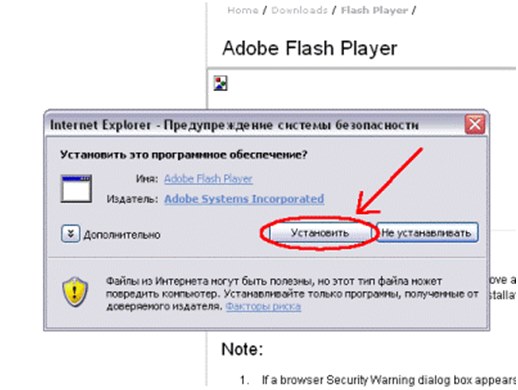De spelling in uw browser controleren

Geletterdheid schriftelijk elektronischbrieven, berichten, verschillende artikelen - dit is een van de belangrijkste aspecten van elektronische correspondentie. En hoewel naleving van grammaticale regels bij het communiceren op het internet veel lijkt overbodig, spellingcontrole in de browser zal helpen om grammaticale fouten te vinden en te corrigeren.
Het controleren van de spelling in de browser gebeurt met behulp van ingebouwde validatiemodules of speciale uitbreidingen - plug-ins. Dus, in moderne versies van browsers wordt Firefox en Opera spellingscontrole direct in de browser ingebouwd. Om de spelling in Internet Explorer 7 te controleren, wordt de IE7pro-plug-in gebruikt.
Controleer de spelling in Firefox
Controleer de spelling in Firefox als volgt. Omdat de verificatiemodule al in de browser is opgenomen,Om met deze module te werken, hoeft u alleen een taalwoordenboek te installeren voor de tekst die u typt. Standaard controleert de browser alleen de spelling van het Engels.
Om het woordenboek van de gewenste taal te installeren, klik met de rechtermuisknop op het contextmenu van de browser. Aandacht alstublieft! De muiscursor moet zich in het tekstveld van de webpagina bevinden!
Selecteer in het contextmenu dat wordt geopend,item "Controleer spelling" en activeer het (actieve spellingcontrole wordt aangegeven door een vinkje). Dan moet u het contextmenu opnieuw bellen en het item "Talen" in de geopende lijst selecteren, het item "Een woordenboek toevoegen".
Na het klikken op het menu-item "Voeg een woordenboek toe"de gebruiker krijgt toegang tot de pagina voor het installeren van woordenboeken en lokalisaties voor Firefox. Selecteer de gewenste taal in de lijst met talen en installeer deze met de link "Woordenboek installeren". In het venster dat wordt geopend wanneer u op de koppeling klikt, klikt u op de knop 'Toevoegen in Firefox'. Daarna volgt de standaardprocedure voor het installeren van invoegtoepassingen voor de Firefox-browser.
Opgemerkt moet worden dat de spellingcontrole in de Firefox-browser standaard alleen wordt uitgevoerd voor tekstinvoervelden met meerdere regels. Om ervoor te zorgen dat de spellingcontrole ook in de browser automatisch wordt uitgevoerd voor tekstregels met één regel, u moet het volgende doen.
Voer in de adresbalk van een nieuw venster of een nieuw browsertabblad 'about: config"- er wordt een venster geopend voor het bewerken van de browserinstellingen. Selecteer vervolgens de "layout.spellcheckDefault"En verander de waarde in"2". Laad de browser opnieuw om de instellingen toe te passen.
Controleer de spelling in de Opera-browser
De spellingcontrole in de Opera 10-browser is op dezelfde manier opgenomen. Nadat de muiscursor in het tekstinvoerveld is geplaatst,u moet met de rechtermuisknop op het contextmenu klikken en het item 'Spelling controleren' activeren. Selecteer vervolgens "Woordenboeken toevoegen / verwijderen" in het contextmenu.
Nadat u de vereiste woordenboeken hebt gemarkeerd met een vinkje, moet u de woordenboeken uploaden naar de browser. Daarna moet de standaard spellingtaal worden geselecteerd.
De spelling controleren in de browser Intenet Explorer
In de browser Intenet Explorer 7 is de IE7pro-invoegtoepassing geschikt voor spellingcontrole. In deze plug-in is er een verificatiemodule - Spellingcontrole. Nadat u de plug-in hebt gedownload naar de lokale computer en deze hebt geïnstalleerd, moet u de spellingcontrole configureren.
Om de spellingchecker te activeren,u moet naar de instellingen van de geïnstalleerde plug-in IE7pro gaan en in de "Modules" de module "Spellingcontrole" controleren. Na het opslaan van de instellingen wordt de spelling in Internet Explorer automatisch uitgevoerd voor tekstinvoervelden met meerdere regels. Spelling controleren voor tekstregelvelden met één regel, moet u het contextmenu van de browser oproepen en het item "Spellingcontrole dit veld" selecteren.
Om extra verificatietalen toe te voegenspelling kunt u de nodige woordenboeken downloaden van de site openoffice.org. De woordenboeken moeten worden gekopieerd naar de map C: Program Files van IE7Prospelldic en vervolgens opnieuw worden opgestart door Internet Explorer.